在使用电脑进行快手直播时,遇到直播伴侣软件中声音与画面不同步,即声音出现延迟的问题,是非常影响直播质量和观众体验的。这种延迟可能导致主播的解说与画面动作脱节,背景音乐与画面不协调等。本文将针对【电脑快手直播伴侣声音有延迟】这一具体问题,深入分析其潜在原因,并提供详细的排查和解决步骤,帮助你消除延迟,享受流畅的直播体验。
为什么会出现声音延迟?深入分析原因
声音延迟的出现并非单一原因所致,通常是多种因素相互作用的结果。了解这些潜在原因,有助于我们更精准地定位问题并找到解决方案。
1. 网络连接问题
网络延迟 (Latency): 数据在你的电脑、网络设备(路由器、光猫)、互联网服务提供商、快手服务器以及观众端之间传输所需的时间。高延迟会导致数据包传输变慢,声音信号滞后于视频信号。
上传带宽不足: 直播需要稳定的上传带宽来实时传输高质量的音视频数据。如果上传带宽不足或不稳定,数据传输就会受阻,可能导致音画不同步。
网络不稳定: Wi-Fi信号干扰、线路质量差、多人共享网络等都可能导致网络波动,影响数据传输的连续性。
2. 电脑性能不足
CPU或内存占用过高: 直播伴侣软件、操作系统以及其他运行中的程序都需要占用CPU和内存资源。如果电脑配置较低或运行了太多程序,资源不足会导致软件处理音视频数据的速度变慢,从而产生延迟。
显卡性能不足: 虽然声音延迟主要与音频处理有关,但整体系统性能低下,包括显卡处理视频的能力受限,也会间接影响数据的同步处理。
硬盘读写速度慢: 如果直播伴侣需要从硬盘读取素材或录制内容,缓慢的硬盘速度也可能成为瓶颈。
3. 音频设备或驱动问题
音频驱动程序过旧或损坏: 音频驱动程序是操作系统与声卡硬件之间的桥梁。驱动有问题可能导致音频处理异常或效率低下。
音频采样率或缓冲区设置不当: 声卡、操作系统或直播软件中的音频设置(如采样率、缓冲区大小)不匹配或设置不合理,可能导致数据处理不同步。
USB音频设备兼容性或接口问题: 使用外接USB声卡、麦克风或耳机时,USB接口供电不足、接口版本老旧或设备本身与系统兼容性差,都可能引入延迟。
默认音频设备设置错误: 直播伴侣选择了错误的输入或输出音频设备。
4. 快手直播伴侣软件设置或问题
软件版本过旧: 旧版本的软件可能存在已知bug或优化不足的问题。
音频同步设置错误: 部分直播软件提供音频同步延迟调整功能,如果设置不当,反而会引入延迟。
软件冲突: 与其他在后台运行的音频处理软件、杀毒软件或防火墙等发生冲突。
5. 操作系统或硬件冲突
操作系统问题: 系统本身存在bug或设置问题。
硬件冲突: 其他连接到电脑的硬件设备与音频设备或USB控制器发生资源冲突。
如何解决电脑快手直播伴侣声音延迟问题?详细步骤
针对以上可能的原因,我们可以按部就班地进行排查和解决。请按照以下步骤操作:
步骤一:检查并优化网络连接
优先使用有线连接: 如果可能,请将电脑通过网线直接连接到路由器或光猫。有线连接比Wi-Fi更稳定,延迟更低。
测试网络速度和延迟: 使用在线测速工具(如Speedtest)测试你的上传带宽和Ping值(延迟)。快手官方通常会给出推荐的上传带宽要求(例如,高清直播可能需要3-6Mbps或更高)。Ping值越低越好,超过50-100ms可能就会感知到延迟。
减少网络占用: 在直播时关闭其他占用网络的应用程序,如下载工具、在线视频播放器、云同步服务等。确保同一网络下的其他设备没有进行大量数据传输(如下载、观看高清视频)。
重启网络设备: 关闭光猫和路由器电源,等待1-2分钟后再重新开启。这可以清除设备缓存,恢复网络连接状态。
更换DNS服务器: 有时更换更稳定、响应更快的DNS服务器也能改善网络状况。
步骤二:优化电脑性能
关闭不必要的程序: 打开任务管理器(Ctrl+Shift+Esc),结束掉与直播无关且占用CPU或内存较高的程序。
检查CPU和内存占用率: 在任务管理器中查看“性能”标签,关注CPU和内存的占用率。如果在直播时占用率接近100%,说明电脑性能可能不足。
调整直播参数: 在快手直播伴侣的设置中,适当降低分辨率、帧率或码率。这会降低电脑的处理负担和网络传输量,从而减轻延迟。
确保电脑散热良好: 过热会导致CPU等硬件降频,影响性能。确保电脑通风良好,清理灰尘。
考虑升级硬件: 如果电脑配置确实较低,且经常遇到性能瓶颈,可能需要考虑升级CPU、内存或显卡。
步骤三:排查音频设备及驱动问题
检查默认音频设备: 在Windows声音设置中,确认你的麦克风(输入设备)和扬声器/耳机(输出设备)都设置正确,并且是直播伴侣中选择的设备。
更新音频驱动程序:
集成声卡: 访问电脑或主板制造商的官方网站,根据你的型号下载最新的声卡驱动程序。
独立声卡或USB音频设备: 访问声卡或设备制造商的官方网站,下载对应的最新驱动。
万能驱动或第三方驱动软件: 不推荐,优先使用官方驱动。安装新驱动前建议卸载旧驱动。
检查音频采样率和位深度设置:
在Windows声音设置中,找到你的音频输入和输出设备属性。
在“高级”选项卡中,检查默认格式(采样率和位深度)。常用的设置是44100 Hz或48000 Hz,16位或24位。确保输入和输出设备以及直播软件中的设置保持一致。不一致的设置可能导致系统需要进行格式转换,引入延迟。
调整音频缓冲区(如果直播伴侣提供此选项): 有些直播软件提供音频缓冲设置。增加缓冲区大小可以提高音频传输的稳定性,但可能会增加延迟;减小缓冲区可以降低延迟,但可能导致音频断断续续。可以尝试微调此设置,找到一个平衡点。快手直播伴侣的设置界面可能没有直接提供,这主要取决于软件设计。
更换USB端口或设备: 如果使用USB麦克风或声卡,尝试更换到电脑上不同的USB端口,优先使用USB 3.0或更高版本的接口。如果条件允许,尝试使用另一款音频设备,看是否是设备本身的问题。
禁用音频增强效果: 在音频设备属性的“增强”或“高级”选项卡中,尝试禁用所有的音频增强效果或特殊音效。
步骤四:排查快手直播伴侣软件问题
更新快手直播伴侣到最新版本: 访问快手直播伴侣的官方网站,下载并安装最新版本的软件。新版本通常会修复已知bug并优化性能。
移除并重新添加音频源: 在直播伴侣的场景源列表中,删除当前的麦克风或音频输入源,然后重新添加。确保选择了正确的设备。
检查软件内的同步设置: 查看直播伴侣的设置菜单,是否有与音频或视频同步相关的选项。确保没有手动设置了不恰当的音频延迟补偿。
重置软件设置: 如果以上方法无效,可以尝试重置直播伴侣的设置到默认状态。
步骤五:检查系统及其他软件冲突
暂时关闭杀毒软件或防火墙: 有些安全软件可能会干扰直播软件的数据传输。尝试在直播时暂时关闭它们(请确保了解风险)。
关闭其他可能占用音频资源的软件: 确保在直播时关闭其他语音聊天软件(如QQ语音、微信语音、YY语音等)或音频处理软件。
检查Windows更新: 确保你的Windows操作系统是最新版本,系统更新可能包含对硬件兼容性和性能的改进。
预防电脑快手直播伴侣声音延迟的建议
定期更新操作系统、显卡和音频驱动程序。
使用稳定可靠的有线网络连接进行直播。
保持电脑性能良好,定期清理系统垃圾,关闭不必要的启动项。
在直播前进行短暂的测试直播,检查音画同步情况。
选择适合你电脑配置的直播参数。
重要提示: 排查问题时,请一项一项地进行,每尝试一个解决方法后,都重新启动直播伴侣并进行测试,以便确定是哪一步操作解决了问题。如果问题依然存在,可以尝试联系快手直播伴侣的官方客服寻求帮助。
总而言之,解决【电脑快手直播伴侣声音有延迟】问题需要系统性的排查。从网络到电脑性能,再到音频设备和软件设置,每一个环节都可能是问题的症结所在。希望本文提供的详细步骤能帮助你成功解决声音延迟困扰,为你带来更流畅、更专业的快手直播体验!
原创文章,作者:比丘王,如若转载,请注明出处:https://www.biqiusoft.com/seo/99556